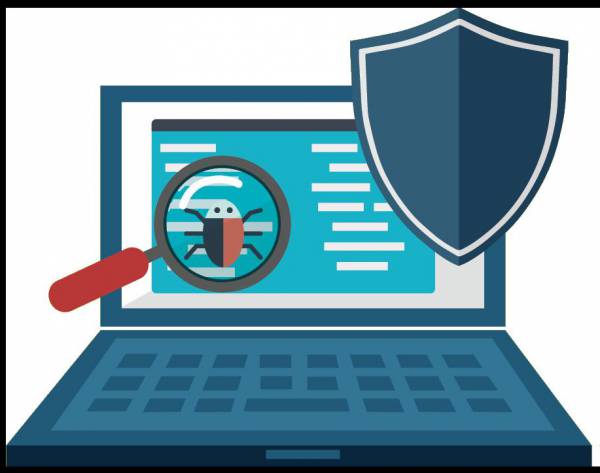
То, что некоторые производители ноутбуков встраивают в свои устройства дополнительное программное обеспечение для быстрого восстановления системы или повышения уровня защиты, ни у кого сомнений не вызывает. Но иногда владельцы техники от Hewlett Packard (и не только они) могут совершенно случайно обнаружить на своих ноутбуках приложение HP Defender. Что это за программа, многие пользователи вроде бы и понимают, относя ее к средствам безопасности. Однако на деле это не всегда так. Попробуем разобраться, что это за апплет, как он проникает в систему, является ли вирусом, и можно ли его удалить, если это действительно угроза.
HP Defender: что это за программа в привязке к Hewlett Packard?
Для начала несколько слов об официальном ПО. Да, действительно, иногда такое приложение встретить можно. Как утверждают специалисты, оно является встроенным облачным сервисом, работающим по типу антивируса или средства предотвращения проникновения в систему рекламного или нежелательного ПО, анализируя угрозы «на лету», помещая их именно в облако до того, как они смогут обосноваться на жестком диске.
Defender HD First time Setup: How to Install Your Defender HD Cameras
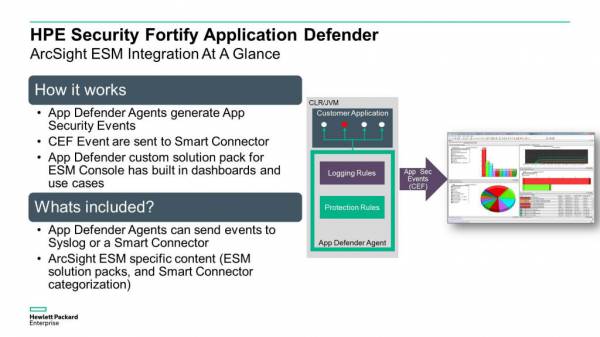
Кроме того, именно эта утилита на ноутбуках Hewlett Packard используется еще и для предотвращения деинсталляции предустановленного софта, чтобы пользователь случайно не удалил какие-то важные компоненты, встроенные в программную среду. Однако чаще всего пользователи, увы, имеют дело с совершенно другой программой, а сходство с названием официальной утилиты заставляет пользователей не обращать на нее внимания.
My Company HP Defender: что это такое?
Вторая разновидность «липового» защитника относится как раз к другому разработчику. Предположим, пользователь обнаружил на своем компьютерном устройстве апплет HP Defender. Что это за программа, и кто является ее разработчиком, нетрудно сообразить, если просто посмотреть на название издателя в списке программ и компонентов. А вот там как раз и будет указано, что авторство этого приложения принадлежит некой компании My Company.
Несмотря на то что оно позиционируется, опять же, как защитное средство, на самом деле эта программа выдает ложные срабатывания, наводняет веб-браузеры рекламой, меняет стартовые страницы и т. д. Но что это? HP Defender почему-то к разряду вирусных угроз официально не относится. Этот апплет классифицируют как нежелательное программное обеспечение (PUP), которое якобы вреда компьютерной системе в смысле вирусного воздействия не наносит.
Как HP Defender проникает на компьютеры?
Но это было только краткое описание HP Defender. Что это за неофициальная программа, немного стало понятно. Теперь отдельно стоит остановиться на том, как она вообще появляется на компьютерах и ноутбуках. В большинстве случаев ее появление можно встретить при посещении всевозможных торрент-трекеров, на которых и сосредоточено наибольшее количество вирусов.
Defender PhoenixM2 Security System REVIEW
Иногда приложение может устанавливаться в систему самостоятельно в качестве партнерского ПО, когда пользователь при инсталляции другой программы не обращает внимания на пункты установки рекомендуемых дополнительных компонентов. Кстати, сама программа имеет сертификат безопасности и цифровую подпись издателя, поэтому большинством бесплатных антивирусов игнорируется.
Простейший метод удаления приложения
Если же говорить о том, как удалить HP Defender (именно вредоносную программу), в самом простом случае можно воспользоваться тем самым разделом программ и компонентов.
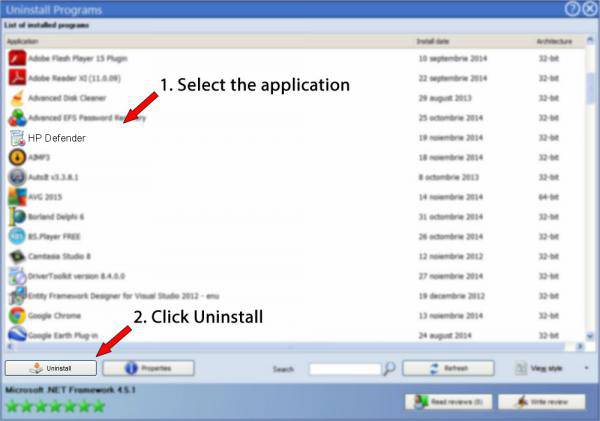
Но такой метод в большинстве случаев неудобен тем, что после деинсталляции основного приложения пользователю придется самостоятельно избавляться от остаточных файлов, папок и ключей реестра. Это не только неудобно, но для некоторых рядовых юзеров достаточно проблематично.
Использование специализированной утилиты
Теперь еще один взгляд на приложение HP Defender. Что это за апплет, немного понятно. Но при его рассмотрении особо следует обратить внимание еще и на то, что в интернете можно найти ссылки даже на официальные утилиты для его деинсталляции!
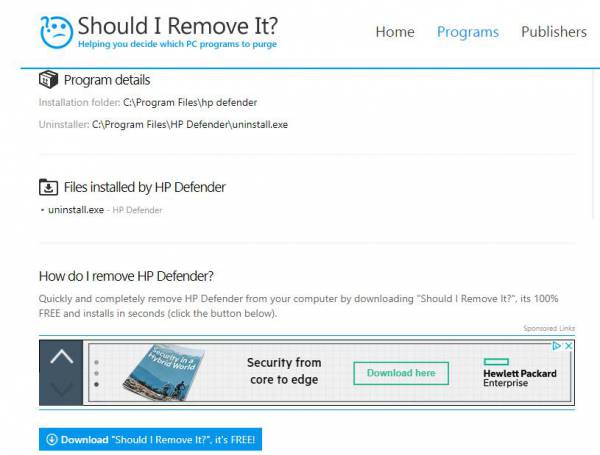
Одной из таких является, как утверждается, бесплатная программа Should I Remove It, которая вроде бы производит удаление приложения с полной очисткой системы от остаточных компонентов. Надо сказать, что ее применение выглядит весьма сомнительным.
Удаление в программах-деинсталляторах
Как оказывается, наиболее действенным методом удаления описываемого сомнительного ПО является использование программ-деинсталляторов. Среди них достаточно интересной и мощной является утилита iObit Uninstaller. В ней нужно просто выбрать указанную программу из списка, нажать кнопку удаления, а по окончании подтвердить очистку найденных остатков. Также автоматическое удаление мусора можно активировать еще на начальной стадии.
Примечание: по окончании деинсталляции на всякий случай рекомендуется проверить свойства ярлыков всех браузеров, чтобы в полях типа объекта после расширения исполняемого файла обозревателя не было указано никаких приписок, которые могут инициировать самопроизвольные переходы на какие-то страницы при запуске браузера.
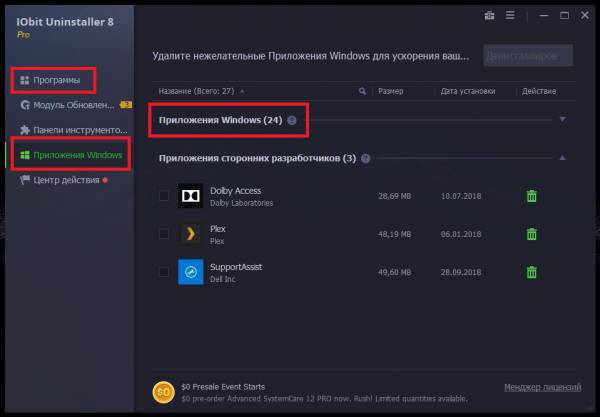
Но это касается только удаления в программе iObit Uninstaller рекламного приложения HP Defender. Что это за программа для работы с «вшитыми» апплетами, нетрудно сообразить даже при удалении того самого официального защитника, препятствующего пользовательским действиям по деинсталляции ненужного предустановленного ПО. Только в этом случае нужно будет обратиться к разделу системных приложений (чаще всего они будут находиться среди программ Windows).
Related Posts
Как удалить Addstickers: советы Addstickers — расширение для всех популярных браузеров, которое позволяет отправлять различные стикеры другим пользователям в…
Как удалить документы в «ВК»: советы и рекомендации Современные социальные сети оснащены богатым функционалом. С их помощью люди играют, работают, общаются, а также…
Как удалить SpyHunter целиком и полностью: нюансы деинсталляции Многие доверчивые пользователи компьютеров с ОС Windows очень часто, что называется, «ведутся» на рекламу и…
Источник: 1-fly.ru
NoDefender 1.7 for Windows 10


Windows Defender – это штатная утилита операционной системы Windows, интегрированная по умолчанию. Доступными настройками пользователь не может отключить защиту на определенное время, но в этом, как показывает практика, часто возникает необходимость. Это может произойти, например, при инсталляции на ПК более мощного защитника. При этом две программы могут вступить в конфликт.
Отключить защиту просят и некоторые другие приложения при их установке на ПК. Решить проблему очень просто. Предлагаем скачать NoDefender 1.7 для Windows 10 бесплатно и всегда иметь возможность отключения штатного антивируса на своем компьютере или ноутбуке.
Обзор приложения
Обозреваемый софт имеет всего одну возможность. Программа предназначена для отключения Windows Defender и служб, связанных с данным компонентом. Благодаря этому действию вы сможете легко инсталлировать на устройство программы, которые конфликтуют со штатным защитником, а также повысить работоспособность, если ваш ПК обладает низкой производительностью. Итак, что же умеет приложение:
- Доступ к параметрам защиты ПК.
- Отключение служб штатного антивируса в автоматическом режиме.
- Быстрый возврат к исходным настройкам при необходимости.
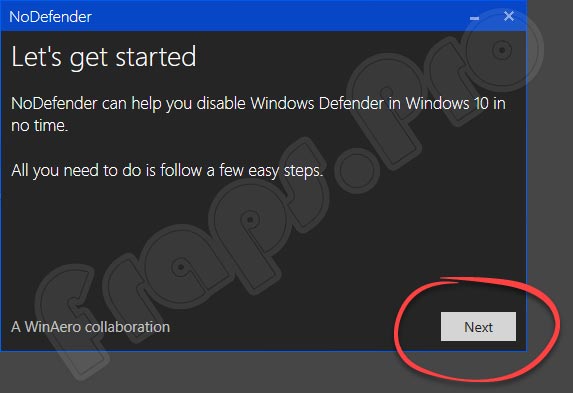
Приложение также включает возможность внесения настроек в ручном режиме. Это можно сделать с помощью имеющихся параметров утилиты.
Инструкция по работе
Немного ниже мы подробно расскажем, как загрузить инструмент на компьютер, инсталлировать его, а также отключить защиту с помощью данной программы.
Скачиваем программу
Сразу отметим одно из преимуществ софта. Приложение не требует установки на устройство, так как оно работает в портативном режиме. Инсталляция проводится следующим образом:
- Внизу странички расположена ссылка, с помощью которой мы закачиваем архив. После этого распаковываем его на ПК и запускаем файл инсталляции программы с администраторскими полномочиями.
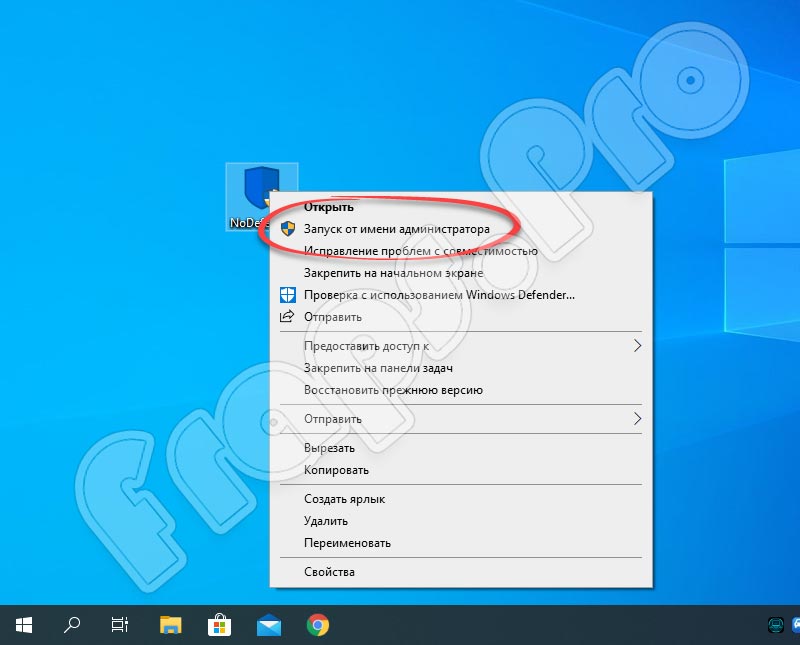
- В следующем окошке кликаем по кнопке «Да», разрешая утилите вносить нужные изменения на нашем компьютере.
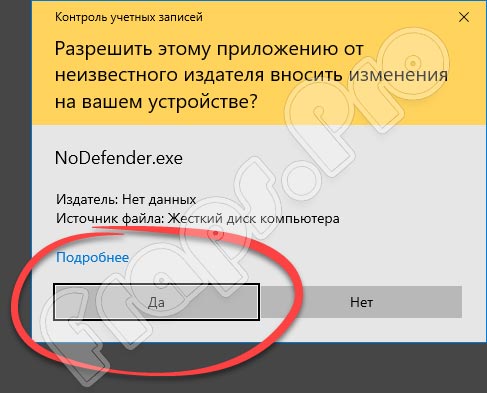
NoDefender не имеет официальной поддержки от компании Microsoft. Программа может быть добавлена в список угроз штатного защитника.
Как пользоваться
Теперь разберемся, как правильно пользоваться запущенным инструментом. Штатный антивирус следует отключить сразу в ручном режиме или сделать это в ходе использования программы. Алгоритм работы с утилитой имеет следующий характер:
- Первый шаг подразумевает показ приветствия и предложение о быстром переходе к параметрам Windows Defender. Переходим в настройки и выставляем все параметры в положение «Выкл.». После этого возвращаемся в наше приложение и кликаем по кнопке, обведенной на скриншоте красным маркером.
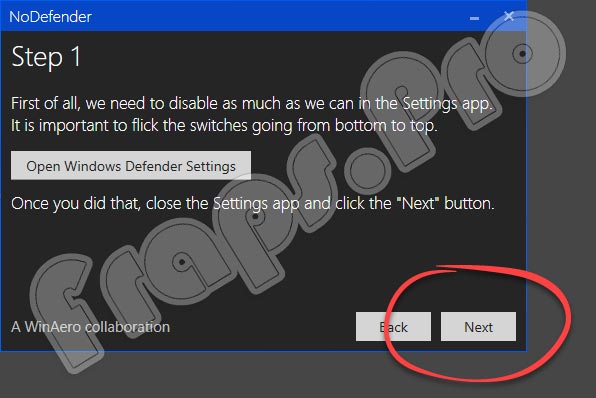
- Второй шаг – жмем по клавише «Disable Windows Defender». Через 3-4 секунды снова жмем «Next».
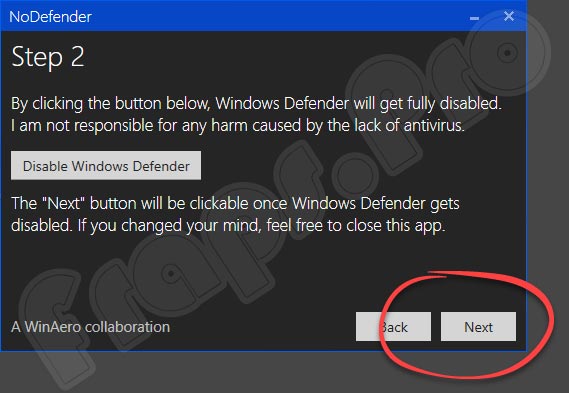
- Третий шаг – появление уведомления об успешном проведении операции. Штатная защита полностью отключена. Осталось лишь закрыть приложение, кликнув о кнопке выхода. Перезагрузка после выполнения этих действий не требуется.
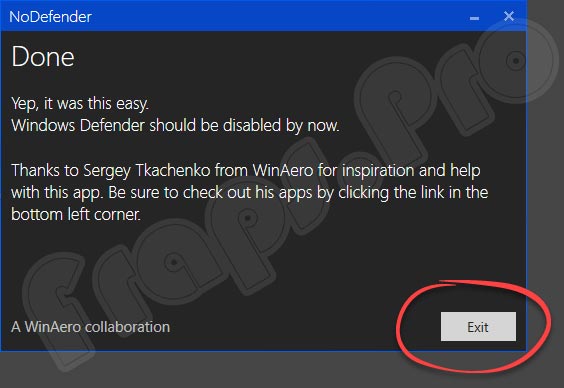
Очередным преимуществом утилиты можно назвать то, что ее можно переместить на съемный накопитель и использовать на любых ПК и ноутбуках.
Плюсы и минусы
DefenderUI 1.10
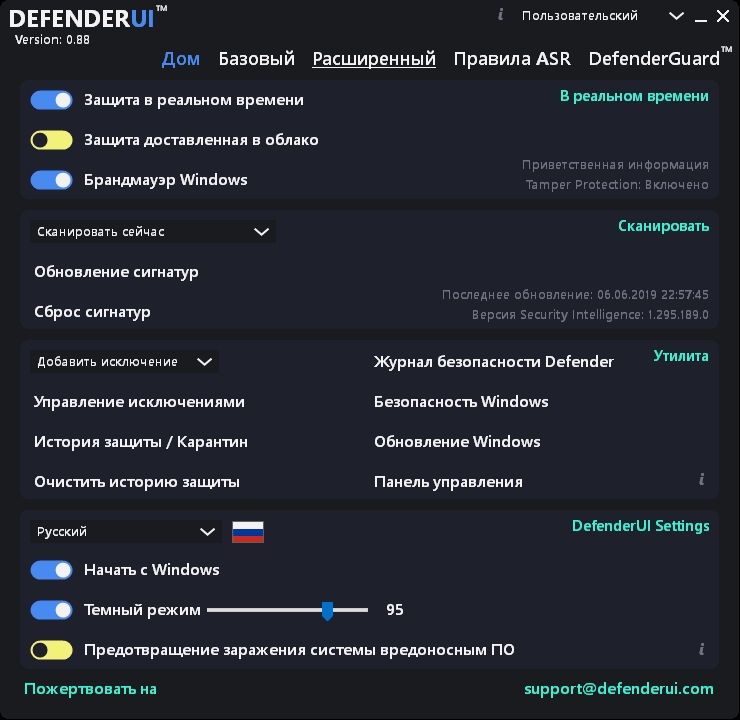
Система Windows 10 или Windows 11 имеют встроенный антивирус, который многие часто хотят выключить, но сейчас не об этом. Данный инструмент называется Защитник Windows, легко обнаруживает заразы и шпионское ПО. Именно он позволяет пользователям ПК с Виндовс экономить свои деньги, не оплачивая сторонние приложения для выполнения этих целей. Однако безопасность системы всегда можно улучшить.
Сделать это предлагается помощью программы DefenderUI — перед вами бесплатное ПО, которое может повысить защиту вашего ПК под управлением Windows 11 или 10. С его помощью, вы можете разблокировать скрытые функции отвечающие за безопасность и не только!
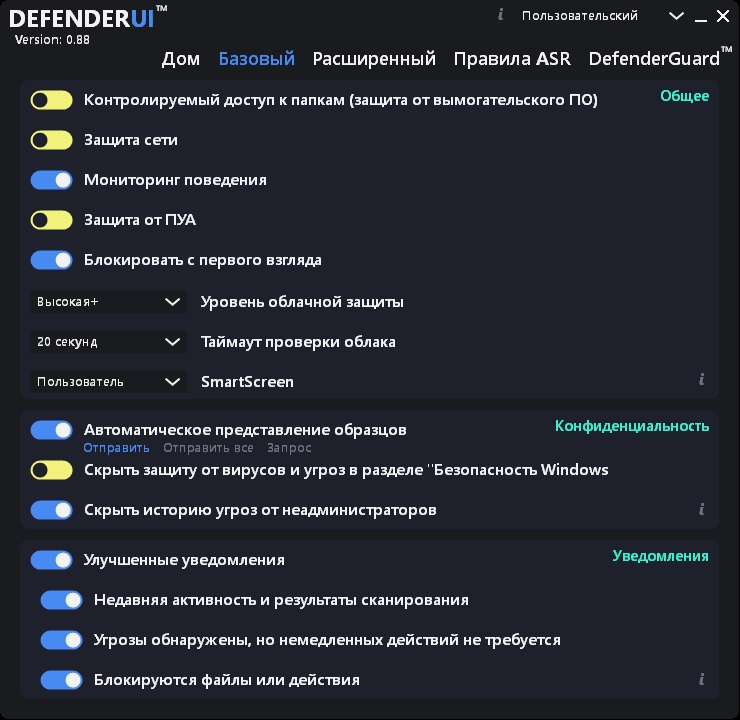
В первую очередь, данная разработка улучшает стандартный интерфейс Защитника, как указано на официальном сайте, этот инструмент был создан для обеспечения дружественного и эффективного пользовательского интерфейса для Microsoft Defender. Это правда, не соврали, DefenderUI предлагает гораздо более продвинутый интерфейс, чем у встроенного приложения.
Также предназначен для большей ясности и упрощения управления отдельными параметрами в Windows Security. Вы найдете основные параметры, такие как включение или отключение защиты в реальном времени, брандмауэр Windows и облачная защита. Кроме того, вы сможете намного проще управлять исключениями и помещенными в карантин файлами. Но его полезность не ограничивается этим.
Программа поможет вам разблокировать скрытые функции Windows Security. Иногда некоторые из них недоступны или труднодоступны в настройках. Иногда вам даже нужно пройти через редактор локальной групповой политики или редактор реестра, чтобы включить их. Благодаря DefenderUI, вы найдете все параметры, доступные в один клик и на Русском языке, который выбирается при первом запуске и потом, конечно же может быть изменен. Вам просто нужно просмотреть разные вкладки и активировать те параметры, которые, по вашему мнению, необходимы.
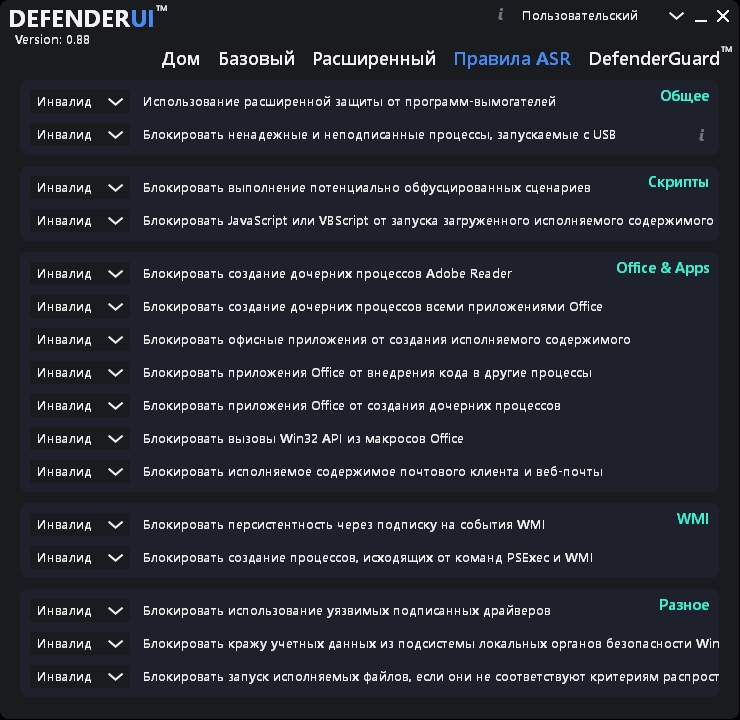
Среди параметров безопасности Windows, к которым вы сможете получить доступ после запуска DefenderUI, вы найдете защиту от программ-вымогателей, сканирование съемных дисков, даже блокировку вредоносных сценариев можно активировать. Обычно эти функции недоступны из-за активированной защиты от несанкционированного доступа. С этим приложением все эти параметры станут видны сразу. Отдельно стоит отметить при запуске возможность выбрать различные типы начальных профилей безопасности: рекомендуемый, интерактивный, агрессивный и по умолчанию. Определение профиля будет зависеть от необходимого вам уровня защиты.
Язык: English + Русская версия
Размер: 1 MB
ОС: Windows 10-11
Скачать DefenderUI 1.10 бесплатно
Источник: rsload.net